MicrosoftのAIアシスタント「Copilot」が、Windows 11のデザインになじむように大幅アップデート!見た目がスッキリしただけでなく、使いやすさも向上しています。
これまでのCopilotはWebビュー版で、動作の遅れや一部の機能制限が気になることもありましたが、今回の新バージョンではそれらの問題が解消。新たにサイドバーが追加され、チャットの履歴管理もラクラクです。
「どこでダウンロードできるの?」「設定はどう変わった?」そんな気になるポイントを、分かりやすく紹介していきます!
新しくなったCopilot、何が変わった?
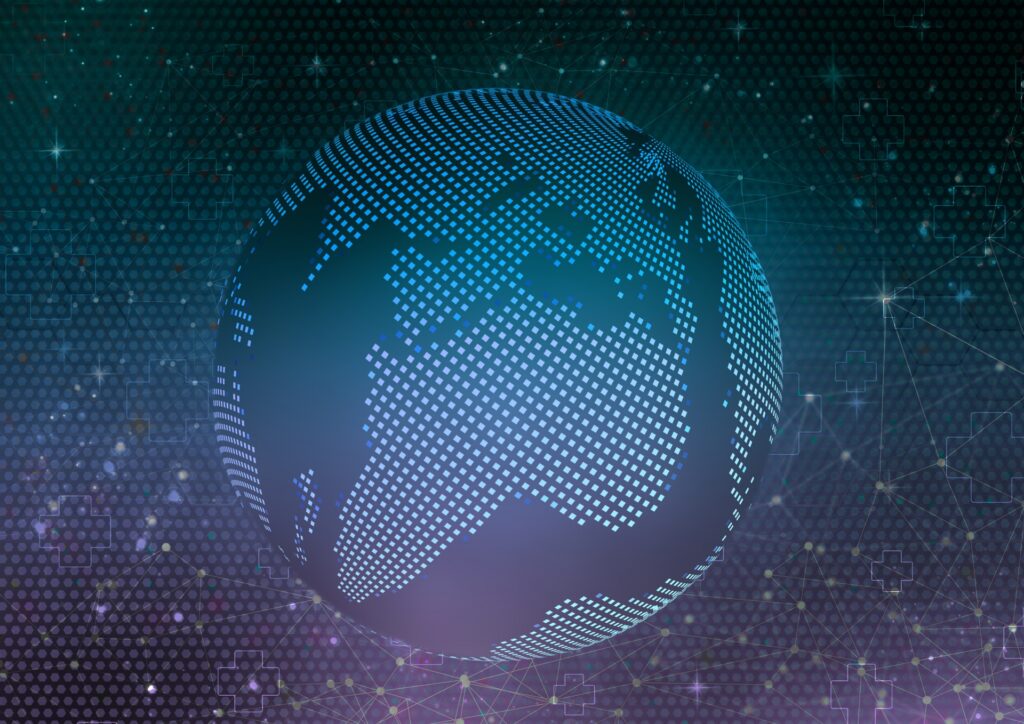
今回のアップデートでCopilotは、見た目も使い勝手も大きく進化しました!これまでのCopilotは、単なるWebビュー版だったため、動作が遅かったり、一部の機能が使えなかったりと、ちょっと物足りない部分がありました。でも、新しくなったCopilotは、まさに「ネイティブアプリ」として生まれ変わり、スムーズで快適な操作ができるようになっています。
特に大きな変化は、Windows 11のデザインに合わせた美しいインターフェースです。全体の統一感が増し、まるで最初からWindowsの一部だったかのような馴染みやすさがあります。また、新たに追加されたサイドバーのおかげで、過去のチャット履歴を簡単に確認できるようになりました。「あの時の質問、なんて聞いたっけ?」と悩むことが減りそうですね。
さらに、Web版のCopilotでは「特定の機能が使えないことがある」という問題がありましたが、新バージョンではその点も改善されています。音声入力機能「Copilot Voice」もそのまま搭載されているので、文字を打つのが面倒なときでも、気軽に質問できます。「OK Copilot!」と言いたくなる日も近いかもしれませんね。
この新しいCopilotは、現在Windows Insider向けに順次公開されています。最新バージョン(1.25023.106.0)以降を使うことで、新しくなった機能を楽しめるようになります。では、具体的にどんな便利な機能が加わったのか、次のセクションで詳しく見ていきましょう!
便利な新機能&スムーズな操作感をチェック!
Copilotのアップデートで、使い勝手がかなり向上しました!まず、最大のポイントは「ネイティブアプリ化」による動作のスムーズさです。Webビュー版だった頃の遅延や不具合が解消され、ストレスなくサクサク動くようになりました。これで、せっかくのAIアシスタントが「ちょっと遅いな…」なんて思うこともなくなりますね。
また、今回のアップデートで「サイドバー機能」が追加されました。これにより、過去の会話履歴を簡単に確認できるようになっています。「あの質問、前にも聞いた気がするけど…」と毎回ゼロから聞き直さなくて済むのは、地味にありがたいポイントです。さらに、ネイティブアプリならではの「コンテキストメニュー」も搭載されており、右クリックから直接さまざまな操作ができるようになっています。
そして、Copilot Voiceの改善も見逃せません。音声入力で質問できる機能がより安定し、よりスムーズに会話ができるようになりました。「Hey Copilot!」と話しかけるだけで、サクッと答えを教えてくれるのはかなり便利。まるでSF映画のような未来が、少しずつ現実になってきていますね。
さらに、Windowsとの統合が強化されたことで、Copilotがシステム設定の操作にも対応できるようになりました。「ダークモードにして」「Wi-Fiをオフにして」といった簡単な指示も、Copilotにお願いするだけでOK。これなら、いちいち設定画面を開く手間が省けて、より快適にPCを使えますね。
こうした新機能が加わったことで、Copilotはより実用的なAIアシスタントへと進化しました。では、実際にこの新バージョンを使うにはどうすればいいのか?次のセクションで、アップデートの方法や設定のポイントを解説します!
アップデート方法と設定のポイント
「新しくなったCopilotを早く試したい!」という人のために、アップデート方法を紹介します。今回のアップデート(バージョン1.25023.106.0以降)は、Windows Insider向けに段階的に配信されているので、対象になっている場合はMicrosoft Storeから簡単に更新できます。まだアップデートが届いていない人は、少し待てば順次適用されるはずです。
アップデートが完了すると、新しいCopilotがすぐに使えるようになります。もし「なんか前と変わってない気がする…?」と思ったら、一度PCを再起動してみてください。最新の変更が反映されていれば、画面右側に新しいサイドバーが追加されているはずです。
また、今回のアップデートで便利になったのが「起動時の設定」です。これまではPCを立ち上げるたびにCopilotが勝手に起動してしまうことがありましたが、新バージョンでは手動で起動するかどうかを選べるようになりました。もし「勝手に開かれるのはちょっと邪魔かも…」と思ったら、設定メニューからオフにしておきましょう。
さらに、Copilotのカスタマイズも可能になっています。例えば、表示サイズを変更したり、ダークモードで使ったりと、自分好みに調整できるのもポイント。特にダークモード派の人には嬉しいアップデートですね。
今回のアップデートで、Copilotはより使いやすく、便利になりました。これまで「ちょっと微妙かも…」と思っていた人も、新バージョンなら満足できるはず!ぜひ最新のCopilotを試して、その進化を実感してみてくださいね。
Source:TweakTown
